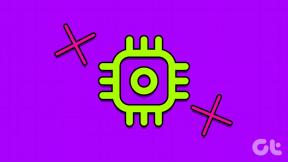IPhone पर काम नहीं कर रहे Apple म्यूजिक सर्च को ठीक करने के 8 तरीके
अनेक वस्तुओं का संग्रह / / April 05, 2023
Apple Music ने हाल ही में जबरदस्त लोकप्रियता हासिल की है, स्थानिक ऑडियो, कराओके 'गाओ', वगैरह। हालांकि, इंटरफ़ेस की कमी कभी-कभी सुस्त और छोटी गाड़ी लगती है। वह जो हाल ही में हमारे सामने आया, उसने हमें गाना खोजने से रोक दिया। यदि आपको Apple Music खोज के काम न करने की समस्या का सामना करना पड़ा है, तो साथ में पढ़ें।
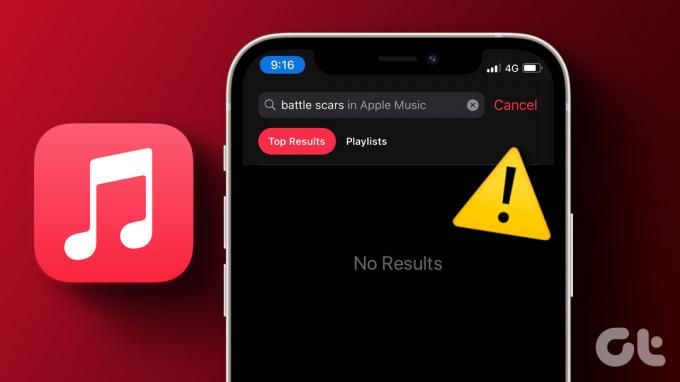
एक अच्छे इंटरनेट कनेक्शन के साथ एक सक्रिय सदस्यता का उपयोग करने के बावजूद, खोज सुविधा को प्रभावित करने वाली विशेष समस्या आपको अपनी पसंद का संगीत खोजने नहीं दे सकती है।
यह अंत में 'कोई परिणाम नहीं' दिखाएगा, जिससे आपको यह विश्वास हो जाएगा कि गीत को मंच से हटा दिया गया होगा। हालाँकि, ऐसा नहीं है। आइए इसमें गोता लगाएँ और समझें कि समस्या के पीछे के कारणों के साथ इसे कैसे ठीक किया जाए।
Apple Music पर खोज क्यों काम नहीं कर रही है
Apple Music पर खोज विशेषता निम्न कारणों से प्रभावित हो सकती है:
- एक अच्छे इंटरनेट कनेक्शन का अभाव।
- Apple Music को डाउनटाइम का सामना करना पड़ सकता है।
- पुराना ऐप।
- कीड़े।
उपरोक्त कारणों में से किसी एक या इनके संयोजन के कारण हो सकता है कि Apple Music खोज कार्य न कर रहा हो। यह इंगित करना वास्तव में मुश्किल है कि समस्या कहाँ से उत्पन्न होती है। लेकिन इसे ठीक करने के तरीके क्या नहीं हैं। चलिए आगे बढ़ते हैं और फिर समस्या से छुटकारा पाते हैं।
यदि आप Apple Music पर खोज नहीं कर पा रहे हैं तो कैसे ठीक करें I
इससे पहले कि आप समस्या को ठीक करें, हम एक त्रुटि को समाप्त कर दें जो हमारी गलती हो सकती है - जो कि हमारे खोज कीवर्ड में टाइपोग्राफ़िकल त्रुटि हो सकती है। यदि Apple Music परिणाम नहीं लौटाता है, तो यह जाँचना बेहतर होगा कि आपका इनपुट सही है या नहीं।
हालाँकि, यदि आप सुनिश्चित हैं कि आपने सही वर्तनी दर्ज की है और फिर भी खोज सुविधा का उपयोग करके Apple Music ब्राउज़ नहीं कर सकते हैं, तो नीचे दिए गए सुधारों का पालन करें।
1. नेटवर्क कनेक्शन की जाँच करें
चूंकि Apple Music सर्वर पर होस्ट की गई लाइब्रेरी में संगीत खोजने में असमर्थ है, इसलिए आपको यह जांचने की आवश्यकता है कि क्या आपके iPhone पर धीमा या अविश्वसनीय इंटरनेट कनेक्शन इसका कारण बन रहा है।
इसलिए, सुनिश्चित करें कि आप एक सक्रिय योजना के साथ एक सेलुलर नेटवर्क पर काम कर रहे हैं या अच्छी सिग्नल शक्ति वाले हाई-स्पीड वाई-फाई नेटवर्क पर काम कर रहे हैं।

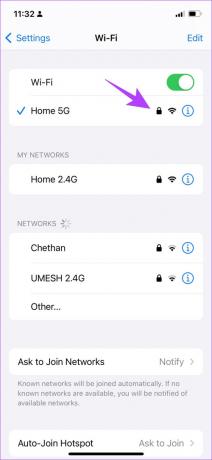
2. Apple म्यूजिक सिस्टम की स्थिति जांचें
यदि Apple Music के सर्वर डाउन हैं, तो संभव है कि संगीत प्लेबैक भी प्रभावित हो और आप Apple Music पर गाने खोजने में सक्षम न हों।
हालाँकि, आप जाँच कर सकते हैं Apple सेवाओं की सिस्टम स्थिति यह देखने के लिए कि Apple Music प्रभावित है या नहीं। यदि Apple Music के आगे का बिंदु हरा है, तो यह ठीक काम कर रहा है, इसलिए आप निम्न सुधारों पर जा सकते हैं। लेकिन अगर ऐसा नहीं है, तो आपको समस्या को ठीक करने के लिए Apple का इंतजार करना होगा।

3. IPhone को पुनरारंभ करें
IPhone को पुनरारंभ करना iOS पर चलने वाली सभी सेवाओं को ताज़ा करता है और आपको एक नया सत्र शुरू करने देता है।
यह सॉफ्टवेयर से संबंधित कई मुद्दों को हल करने के लिए जाना जाता है और निश्चित रूप से Apple Music खोज को ठीक करने का एक अच्छा मौका है जो काम नहीं कर रहा है। यहां बताया गया है कि आप अपने iPhone को कैसे पुनः आरंभ कर सकते हैं।
स्टेप 1: सबसे पहले, अपने डिवाइस को बंद करें।
- IPhone X और इसके बाद के संस्करण पर: वॉल्यूम कम करें और साइड बटन को दबाकर रखें।
- IPhone SE 2nd या 3rd gen, 7, और 8 सीरीज़ पर: साइड बटन को दबाकर रखें।
- IPhone SE 1st gen, 5s, 5c, या 5 पर: शीर्ष पर पावर बटन दबाए रखें।

चरण दो: डिवाइस को बंद करने के लिए पावर स्लाइडर को खींचें।
चरण 3: अगला, अपने iPhone पर पावर बटन दबाकर और दबाकर अपने डिवाइस को चालू करें।
यदि यह समस्या को ठीक नहीं करता है, तो आप अपने iPhone पर Apple Music ऐप को पुनरारंभ करने का प्रयास कर सकते हैं।
4. Apple म्यूजिक को रीस्टार्ट करें
Apple Music को फिर से शुरू करने से इसकी सभी सेवाएं बंद हो जाती हैं और ऐप के फिर से खुलने के बाद इसे फिर से चालू कर देता है। चूंकि यह अनिवार्य रूप से ऐप को रीफ्रेश करता है, इसलिए यह एक अच्छा मौका है कि यह ऐप्पल म्यूजिक पर काम नहीं कर रहे मुद्दे से छुटकारा पाने में आपकी मदद कर सकता है।
स्टेप 1: IPhone पर ऐप स्विचर लॉन्च करने के लिए अपनी होम स्क्रीन के नीचे से ऊपर की ओर स्वाइप करें।
टिप्पणी: अगर आप होम बटन वाले आईफोन का इस्तेमाल कर रहे हैं तो उस पर डबल टैप करें।
चरण दो: Apple Music ऐप से बाहर निकलने के लिए ऊपर की ओर स्वाइप करें।
चरण 3: अपनी होम स्क्रीन से Apple Music ऐप को फिर से लॉन्च करें।
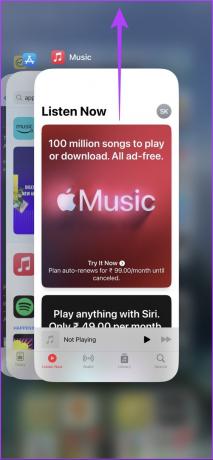

यदि यह काम नहीं करता है, तो आप अपने आईफोन को अपडेट करने का प्रयास कर सकते हैं। यह कैसे करना है।
5. आईफोन अपडेट करें
यदि Apple Music पर खोज सुविधा को प्रभावित करने वाला एक व्यापक बग है, तो डेवलपर्स इसका ध्यान रखेंगे और चूंकि Apple Music एक सिस्टम ऐप है, इसलिए iOS अपडेट में सबसे अधिक समस्याएँ ठीक हो जाएंगी। इसलिए, अपने iPhone पर किसी भी सॉफ़्टवेयर अपडेट पर नज़र रखें।
स्टेप 1: सेटिंग ऐप खोलें।
चरण दो: जनरल पर टैप करें।


चरण 3: सॉफ़्टवेयर अपडेट पर टैप करें और जांचें कि क्या कोई अपडेट उपलब्ध है। यदि हां, तो आपको अपडेट को डाउनलोड और इंस्टॉल करने के लिए आवश्यक विकल्प मिलेंगे।

यदि आपके iPhone को अपडेट करने से समस्या ठीक नहीं होती है, तो आप Apple Music को पुनः इंस्टॉल करने का प्रयास कर सकते हैं।
6. Apple म्यूजिक को फिर से इंस्टॉल करें
Apple Music उन सिस्टम ऐप्स में से एक है जिन्हें आप ऐप स्टोर पर अनइंस्टॉल और रीइंस्टॉल कर सकते हैं। चूंकि यह ऐप और इसके सभी संग्रहीत डेटा को हटा देता है, यह आपको समस्या से छुटकारा पाने में मदद कर सकता है। यहां बताया गया है कि आप Apple Music को कैसे पुनर्स्थापित कर सकते हैं।
स्टेप 1: Apple म्यूजिक आइकन पर लॉन्ग-टैप करें।
चरण दो: ऐप हटाएं पर टैप करें.
चरण 3: ऐप को अनइंस्टॉल करने के लिए डिलीट ऐप पर टैप करें।


चरण 4: अब, अपने iPhone पर ऐप स्टोर से Apple Music डाउनलोड करने के लिए नीचे दिए गए लिंक का उपयोग करें।
एप्पल संगीत डाउनलोड करें
यदि यह भी काम नहीं करता है, तो जांचें कि क्या Apple Music की मोबाइल डेटा तक पहुंच है।
7. Apple Music के लिए सेल्युलर डेटा एक्सेस सक्षम करें
यदि Apple Music केवल मोबाइल डेटा का उपयोग करते हुए खोज नहीं कर रहा है, तो जांचें कि क्या आपने इसके लिए पहले इंटरनेट एक्सेस सक्षम किया है। यदि नहीं, तो आपको मोबाइल डेटा एक्सेस प्रदान करने की आवश्यकता है, और इसे करने का तरीका यहां दिया गया है।
स्टेप 1: सेटिंग ऐप खोलें।
चरण दो: मोबाइल डेटा पर टैप करें।


चरण 3: संगीत खोजने के लिए नीचे स्क्रॉल करें और उसी के लिए टॉगल चालू करना सुनिश्चित करें।
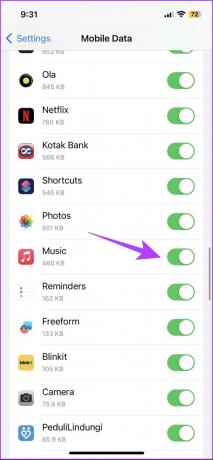
हालाँकि, यदि यह भी काम नहीं करता है, तो आप अपने iPhone पर नेटवर्क सेटिंग्स को रीसेट करने का प्रयास कर सकते हैं।
8. नेटवर्क सेटिंग्स को रीसेट करें
नेटवर्क सेटिंग्स रीसेट करना आपके iPhone पर नेटवर्क से संबंधित सभी कॉन्फ़िगरेशन को रीसेट कर देगा और एक नया कनेक्शन स्थापित करेगा। इस बात की अच्छी संभावना है कि इसके बाद एप्पल म्यूजिक पर सर्च फीचर हमेशा की तरह काम करेगा।
टिप्पणी: यह विकल्प आपके iPhone और अन्य नेटवर्क कॉन्फ़िगरेशन से Wi-Fi पासवर्ड हटा देता है। इसलिए, चरणों पर आगे बढ़ने से पहले वाई-फाई पासवर्ड सेव करें।
स्टेप 1: सेटिंग ऐप खोलें और जनरल पर टैप करें।


चरण दो: 'ट्रांसफर एंड रीसेट' पर टैप करें।
चरण 3: रीसेट का चयन करें।


चरण 4: 'नेटवर्क सेटिंग्स रीसेट करें' पर टैप करें।
चरण 5: प्रक्रिया को पूरा करने के लिए ऑन-स्क्रीन निर्देशों का पालन करें।

Apple Music पर खोज सुविधा को ठीक करने के लिए आपको बस इतना ही करना है। हालाँकि, यदि आपके पास और प्रश्न हैं, तो नीचे दिए गए अक्सर पूछे जाने वाले प्रश्न अनुभाग को देखें।
Apple Music खोज पर अक्सर पूछे जाने वाले प्रश्न काम नहीं कर रहे हैं
हाँ, यदि प्लेलिस्ट सार्वजनिक हैं, तो आप उन्हें Apple Music में ढूँढ सकते हैं।
हाँ, जैसे आप ऑफ़लाइन मोड में Apple Music का उपयोग करते हैं वैसे ही आप अपने डाउनलोड किए गए गीतों को खोजने के लिए खोज सुविधा का उपयोग कर सकते हैं।
नहीं। Apple Music कुछ गानों को छोड़ देता है जिसके लिए उसका रिकॉर्ड लेबल या कलाकार के साथ कोई समझौता नहीं होता है।
आप Apple Music में प्रोफ़ाइल का नाम टाइप करने के लिए सर्च बार का उपयोग कर सकते हैं।
अपने पसंदीदा गाने खोजें
हमें उम्मीद है कि इस लेख ने आपको समस्या को ठीक करने में मदद की। यह काफी शर्मनाक है अगर आप किसी पार्टी में हैं और आपको संगीत चलाने का काम सौंपा गया है और Apple Music आपको छोड़ देता है। इसके अलावा, Android उपयोगकर्ता iPhone उपयोगकर्ताओं को कुछ छड़ी देने के अवसर की प्रतीक्षा कर रहे हैं - इसलिए अपने आप को इन सब से बचाएं, और इस लेख को संभाल कर रखें!
अंतिम बार 28 मार्च, 2023 को अपडेट किया गया
उपरोक्त लेख में सहबद्ध लिंक हो सकते हैं जो गाइडिंग टेक का समर्थन करने में सहायता करते हैं। हालाँकि, यह हमारी संपादकीय अखंडता को प्रभावित नहीं करता है। सामग्री निष्पक्ष और प्रामाणिक बनी हुई है।